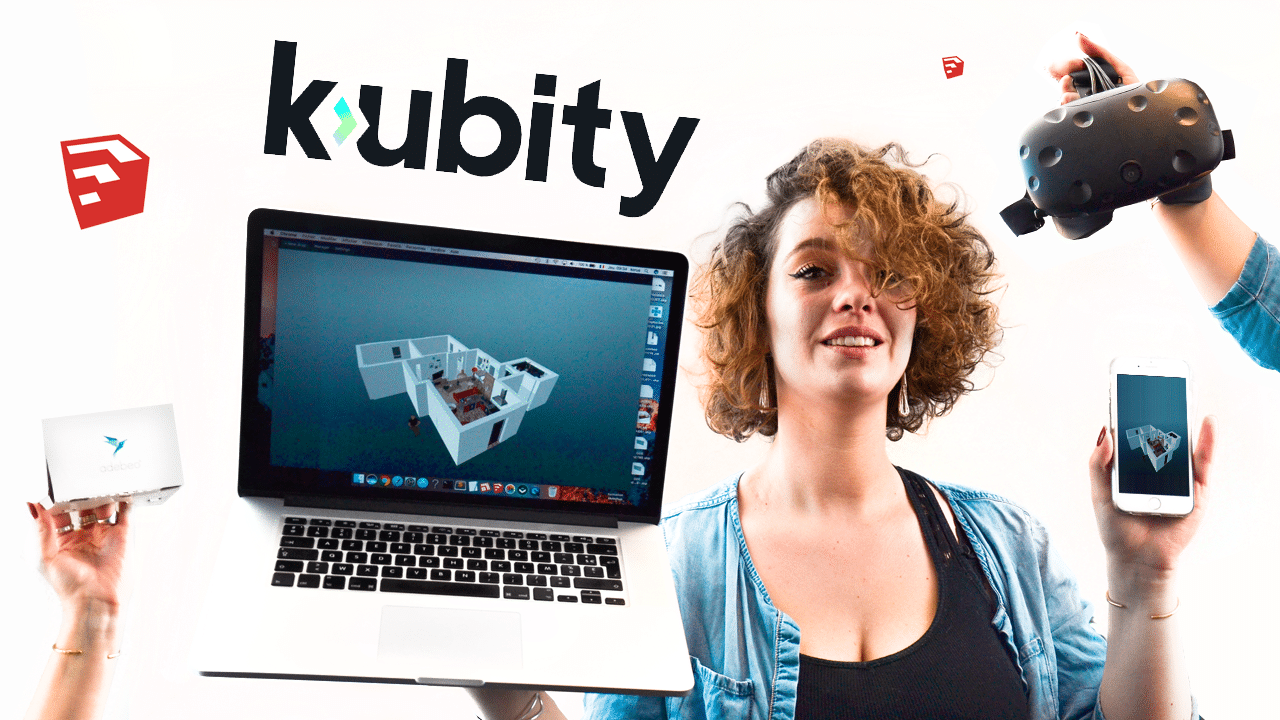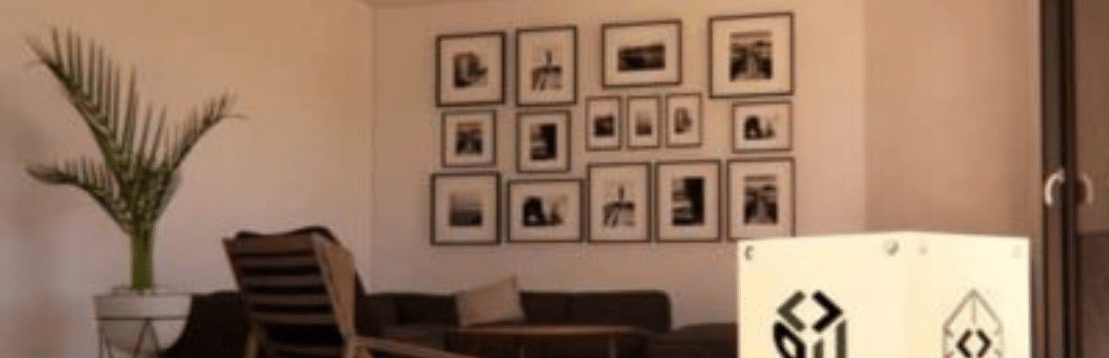Sketchfab est un service qui vous permet de sauvegarder différents types de fichier, extraire le fichier souhaité et d’envoyer la mise en page de votre modèle 3D afin d’améliorer la visualisation de ce dernier :
- sur n’importe quel ordinateur (sous Mac ou sous Windows)
- ayant une connexion internet
- et un navigateur récent (Firefox, Google Chrome, Acrobat…) qui supporte le WebGL.
Vous pouvez aussi intégrer la dernière version de SketchUp viewer dans n’importe quelle page internet en suivant un tutoriel dédié sur l’extraction de plusieurs fichiers directement sur votre explorateur. C’est d’ailleurs ce que j’ai fais lors de la présentation du plugin « bâtiment rapide ».
Si vous souhaitez enregistrer le fichier ou les fichiers sélectionnés une fois compressés, et les importer sur votre espace disque dur par exemple, alors Sketchfab est la visionneuse et le convertisseur de projets dont vous avez besoin !
UN EXEMPLE CONCRET AVEC SKETCHFAB
Sketchfab (aussi connu sous le nom de SketchUp Viewer) n’accepte pas qu’un seul format de fichier 3D, au contraire ! Pour connaître la liste de fichier au format pris en compte par Sketchfab, je vous renvoie sur cette page : http://sketchfab.com/faq#formats. Notez que pour le moment, il est impossible d’extraire les fichiers SketchUp car ce type de fichier est incompatible. Ils devraient cependant l’être plus tard (c’est dans les tuyaux). En attendant nous pouvons convertir notre fichier SketchUp en Collada (.dae) ; nous allons voir comment faire tout de suite.
Pour cet exemple je vais prendre mon fichier d’arcades et je vais vous montrer comment créer un fichier compressé sur Sketchfab et comment l’intégrer à votre site internet, grâce à un logiciel de compression, de visualisation, de sauvegardes et d’importation/téléchargement de projets. Sketchfab permet de créer des rendus disponibles par téléchargements sur plusieurs supports.

COMMENT FONCTIONNE L’EXPORT SUR SketchUp VIEWER ?
Pour commencer, ouvrez le fichier que vous souhaitez exporter. L’exportation se fait dans le menu « fichier » « exporter » « modèle 3d… » et dans la fenêtre qui s’ouvre vous allez choisir dans « type d’exportation » le format « fichier COLLADA (*.dae) ». Je vous conseille de l’enregistrer dans un nouveau dossier que vous aurez créé pour l’occasion. Une fois l’exportation finie, il est nécessaire de passer à l’étape « compression des fichiers » avant de l’envoyer.
Pour compresser tout votre dossier, faites un clic droit dessus et allez dans « envoyer vers » et choisissez « Dossier compressé ». Une fois cela fait vous verrez un fichier au format zip qui sera créé. Ce sera ce fichier que vous enverrez sur Sketchfab.
ATTENTION : Faire un dossier compressé permet d’envoyer les textures lorsque vous en avez. Sans cela les textures ne serait pas envoyées car le COLLADA ne met pas les textures directement dans son fichier comme le fait le format SketchUp.
Il ne vous reste plus qu’à vous connecter sur Sketchfab via votre compte twitter ou Google (pour le moment il n’y a que ces deux façons de se connecter). Une fois connecté, vous pouvez cliquer sur le bouton « add new model » et vous cliquez ensuite sur « browse » et vous allez chercher votre fichier zip que vous avez créé. Ouvrez le document. Puis, il vous faudra décompresser le fichier et appuyer sur « upload » pour voir votre modèle 3D dans votre navigateur.
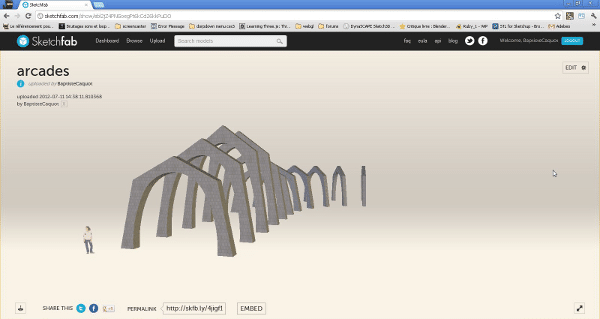
TÉLÉCHARGEZ VOS RENDUS EN TOUTE SIMPLICITÉ AVEC SKETCHFAB
Vous pouvez voir en bas plusieurs boutons pour partager le lien vers votre modèle. Mais il y a aussi le bouton « embed » qui enregistre le fichier sous forme de code html pour pouvoir l’intégrer sur un site internet, un blog etc… Voila ce que ça donne :
Lorsque Sketchfab proposera l’import de fichier SketchUp nous aurons surement rapidement un plugin qui permettra d’exporter nos modèles vers Sketchfab directement dans SketchUp ce qui sera beaucoup plus simple. En attendant il y a la méthode que je viens de vous montrer.
J’espère que cet article vous aura aidé à en apprendre plus sur :
- compresser un fichier
- Convertir un fichier
- Modifier les fichiers en ligne
Et ce, peu importe la taille du fichier !